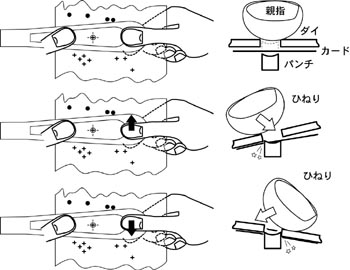カード式オルゴールと音のキャンバスについて一般的な疑問にお答えします。 (ページの下の方が最新情報です)
カード式オルゴールを楽しむのに何が必要なのか わかりません。 まず ハードとしてカード式オルゴールの機械が必要です。 それに 本ソフト(音のキャンバス)とPC あとは カードにする紙と切り貼りする文房具 最後に あなたの感性でしょう。
音のキャンバスはMac
OS-X(テン)で動きますか(使えますか)? Windows
7ではどうでしょう? Windows
8ではどうでしょう? Windows
10ではどうでしょう? マック版は現在提供がありませんので動作しないものと思ってください。 Windowsは7,8も含めて全てのOSで問題なく動作できますのでご安心ください。2014.12.7 Windows10についてはインストール後 1度だけ互換性設定をする必要があります。詳しくはページの下の方をご覧ください。 情報をアップしてあります。2015.12.8 (よくある質問の第一位です。)2009.12.1
New 古いWindows(98、NTなど)を使っている方はこちらも参考にしてください。 音のキャンバス(Windows版)は内部に音量などを調整する部分を持っていません。 従って以下に示しますようにWindows自体の音(サウンド)の調整をしてください。 Windowsの画面右下の方にスピーカーのようなアイコンがあると思います。(隠れている場合もあります) ←XPの例です。 他のOSの場合は準じてください。 これを右クリックしますと「ボリュームコントロールを開く」というメニューがでますので これを左クリックしてください。 音量調整用のスライダーが沢山でてくると思いますので その中で ボリュームコントロール(左端)とSWシンセサイザー(その右)の2つの音量を適当に調整してみてください。 これで音は出ると思います。 ミュートになっている場合には外してください。 このサウンドコントロールの設定は 他のソフトでいじった場合勝手に変わっている場合がありますので注意してください。 例えば音楽再生やビデオ再生などしていて音量を絞っていた場合それが Windows全体の設定になってしまっていることがあります。 音のキャンバスをその影響をまともに受けますので注意してください。 印刷した後 カードを作る手作業の部分がよくわかりません?2009.12.2
New 印刷~カード作りはどんな風にするのかという疑問で一番多いのは 既存のブランクカード(赤いストライプ)に直接印刷印刷するのでは? というご理解です。 これは間違いです。 厚手の無地の紙(上質紙など)に直接印刷してください。 それをカットしてつなぐ場合は突きあわせでつないでください。 カードの継ぎ目の部分は 1枚目の右端の小節線(たて線)の部分をカットし 2枚目の左端の小節線(たて線)をカットし 両者を突きあわせてください。 その上から粘着テープなどで貼ってください。 その際に絶対に重ね合わせはしないことが重要です。 重ねあわせますと演奏時カードはうまく送られずにトラブルになります。 高度な技としては 薄い紙(コピー用紙など)に印刷して上記のようにつないでおいてから カレンダーなどお気に入りの柄の厚手の紙に仮に貼り付けておいて カットし穴をあけます。 後から薄紙をはがてやると任意の紙を使ったカードが作成できます。 こういった感じでペーパークラフトとして創意工夫してみるのが楽しいでしょう。 曲づくりといっても なにから始めたらいいですか? 音のキャンバスは堅苦しいルールはありません。 説明には4分音符、8分音符などの区別はないとありましたが、 キャンバスに音を置く時に赤い文字で4とか8とか16とかでるのは何か意味があるのですか? 区別がないのは音の長さ(持続時間)でオルゴールでは音を消す機能がないため 一旦鳴った音は4分音符も8分音符も関係ないわけです。 しかし 音を鳴らすタイミングは小節の中の4等分された位置なら4分音符ですし、8等分された位置なら... というわけで区別しているわけです。 コマンド+クリック とか シフト+ドラッグの意味がわかりません。 マックではキーボード上にリンゴマークのキーがあります これをコマンドキーと呼びならわしています。 同様に文字通りShift(シフト)のキー、control(コントロール)キーも有ります これらのキーを左手で押しながらマウスでクリック(ボタンを押すこと)を表現しているわけです。 覚えておくと何かと便利です。 Windowsでは コントロール(ctrl) + クリック、シフト + クリック を多用します。 カードを何枚もに分割して印刷した場合に背景の絵は途切れたり、ずれたりしますか? いちおう 継ぎ目をきちっと切ってつないでいただければ絵はずれないはずです。 ただ手作業でカットするときずれたりすれば話しは別ですが... 小節の長さを設定にある5mm単位でなく細かく指定できますか? 現時点ではその機能は持っていません。 大抵は設定にある値で問題ないはずです。 特殊用紙、ユーザー設定用紙、カスタム用紙などと呼ばれる用紙のセットの仕方がいまいちわからないのですが? これはお手持ちのプリンタの説明書を見てください。 用紙は一般的に縦長(ポートレートという)で縦横の長さをセットします。(つまり縦の方が長い) その上で用紙設定で“横(ランドスケープという)”指定することです。 音のキャンバスでは横方向にカードの長手がくるように印刷しますのでこういうセットになるわけです。 特殊用紙、ユーザー設定(定義)用紙、カスタム用紙 などプリンターメーカにより呼び方は異なりますが 通常のA4、B5といった定型用紙ではないサイズの用紙を指します。 これらを使用すると横(ランドスケープ)方向に非常に長い用紙を使うことができ、カードの継ぎ目を少なくすることができます。 お手持ちのプリンタのマニュアルをご覧になって調べてください。 なおレーザープリンターでは一般にそういった特殊なサイズの用紙は使用しにくいと思います。2009.12.2New 音符(穴)の間隔が7mm以下になると音が出ないとはどういうわけですか? カード式オルゴールはスターホイールといわれる爪のついた鉄製のリングをカードの穴で回して最終的に振動板といわれる鉄片をはじいて音を出しています。 このスターホイールの爪の間隔がだいたい7mmなのです。 従って これ以上短い間隔で穴があってもひっかかる爪がないために音が出ないというわけです。 但し カード式オルゴールで演奏しない曲(音のキャンバス上でのみ楽しむ曲)ならこの制限を無視してもいいということですね。 その場合でも音が完全に重なっているのは避けた方が無難だと思います。 アルペジオってなんですか? またどうやって音のキャンバスで作るのですか? アルペジオとは和音を同時に鳴らさずに僅かに順次ずらして鳴らすことでジャラララーーンという感じ(わかる?)を出す音楽技法のことです。 オルゴールでは同時に音を出すより美しい響きが得られるために多用されます。 音のキャンバス上ではまず音の間隔を長めにとって音を置いていきます。 音楽でいうフェルマータやリタルダンドといった風に テンポを変化させるにはどうしたらいいですか? 音のキャンバスにはテンポを途中で変える機能はありません。 なぜなら最終的に手回しのオルゴールで演奏を楽しむわけですから、テンポはその時に工夫すればいいからです。 カード式オルゴールには半音がないですが、代替えにどんなことをするのですか? メロディや和音の構成や流れによって違いますが、3度4度5度ずれた他の音で“ごまかす”場合や 近い位置にある2度の和音で“ごまかし”たりします。 あるていど慣れるとごまかし方もわかると思いますよ。 ただイ短調の曲の7度の音(ソ)をシャープにする音(導音)は困りますね。 この音がないと どうしても間抜けな響きになってしまいます。 私はなるべく長調(ハ長調)の曲に限定しています。(逃げている?) カードのデザインは変えられますか? 音のキャンバス1.0ではカードは固定デザインになっています。 操作が煩雑になるのを避けたかったからです。 今後みなさまのご意見を伺いながらデザインを設定できるように改良していきます。 MIDIデータの取り込みがうまくいかないのですが。 Midiデータについては現時点でまだ全ての条件でうまく行くかどうか確証が持てません。 得に他の音楽ソフトなどで作られるMidiファイル(SMF)の全てを検証することが不十分なためです。 最初はなるべく単純な曲を取り込んでみて少しずついろいろな条件を試してみてください。 また音楽ソフト側でエフェクトやエクスクルーシブなどのオルゴールではあり得ない機能を多用していると不安定になりやすいようです。 そういった機能は使わない方がいいでしょう。 取り込み易いMidiデータはどんなものですか? Format0 であること foramat1とはマルチトラック形式、0はシングルトラックで、この2つで大部分のニーズに応えられると思います。 チャンネルは0に固定しておくこと 楽器は1種類に限定すること このあたりは楽器を何にしていしていても結局MusicBoxの音色になってしまいます。2002.3.24 エフェクトやエクスクルーシブなどは使わないこと あまり音符が立て込んでいるフレーズや和音は避けること 音のキャンバス側で扱えないノート(音程)を使わないこと。 こんな感じでしょうか。 背景画像を作る際の注意事項は MacではPict, Jpegが使えます。 サイズは自動調整されますが、余り大きな(重い)画像は動作が不安定になりがちですので避けてください。 あくまで背景画象ですから 穴位置の十字線が見えにくくなるのをさける意味で くり返し配置しても不自然でない絵が望ましい。 人の顔などは避ける(上から穴を開けてしまうため) あとは曲に合った絵をどうクリエイトするかですね。 こんな感じでしょうか。 穴をパンチする際のクズが飛ぶのですが。 おそらくパンチする際の力が強すぎるか、ひねって力を加えているためです。 あくまで真直ぐに静かにパンチするとクズをうまくパンチの上に乗せることもできます。 慣れというところでしょうか。 カードを作ったのですが 一部の音が出ない(鳴らない)のですが。 おそらく 穴の位置がずれているためです。 もう一つは 同一音の穴の間隔が例の7ミリ以下に配置されている場合後ろの音がでない現象です。 前者の場合はまず天地線(カードの上下の線)の位置を正確にカットできていないことが考えられます。 “裏返し”印刷というのがありますが何に使うのですか? 用途は2つ考えられます。 一つは表が既に絵柄の印刷されている紙を使って、裏面に十字線を印刷して穴を開けようという場合です。 この場合 パンチは裏から 演奏時は表で という感じになりますね。 もう一つは ループ演奏というのがあります。 カードの始点と終点をつないでくり返し演奏させるもので 複数カードをつないでメドレーなんかもできて楽しいですよ。 おっと これは余談でしたが そのループ時に裏返し印刷してあると絵柄がループの外側にくるのです。 Windows版でコンピュータ上で音が出なかったり、演奏(試奏)時にノイズが出たりするのですが? (この質問は昔のWindows(98、NTなど)を使っている場合によく寄せられましたが 現在の2000、XP、Vistaなどでは殆ど問題にならないようです。逆にWindows上の設定により音が出ないトラブルになるケースが多いようです。 →こちら 2009.12.1 Windowsにはマックと違い、QuickTimeのような統一されたマルチメディア環境がありません。 特に音キャンで使っているMidi音を発生するシステム(シンセサイザーといっている)はPCを発売している各社各様で雑多な環境です。 WindowsPCをお買いになった時についてくるシンセサイザー(ソフトシンセ)はいろいろなメーカー製のものがあるわけです。 一部のソフトシンセにはうまく動かないものが存在するんです。 Windows版では最新のv1.0.7でMidiの動作が安定してきました。 再度試してみてください。2002.3.24 最近のプリンタで4辺ふちなし印刷がありますが 使えますか? まず ダメだと思ってください。 フォトペーパーはカードに使えますか 大丈夫です。 フォトペーパーは写真の印画紙のようにデジタル写真が美しくプリントできる紙です。厚みも充分ですし、カードに向いていると思います。 実際フォトペーパで作ったカードは美しいですよ。 インポートエディタってなんですか
2002.3.24 Windows版のv1.0.7で追加された機能です。 当初は最初のリリースで実装したかった機能なのですが 遅れてしまいました。 一般にMidi曲は音楽系ソフト(Performer Logic
レコンポーザーなど)で扱える形式で広く使われています。 正式にはSMF(Standard
Midi File)という形式で国際規格となっています。 これを取込むことは豊富なソフトを利用できる意味で重要なことです。 でも音キャンはオルゴールが対象となるので取り込める音や数が限定されていて なかなか音楽系ソフトなどで合わせるのは難しい面が多いようです。 Midi取込みがうまくいかないのですが
2002.4.1
New 現状の音キャンでは全てのMidi曲を取込むのは困難です。 取り込めるのは短い曲で 音の数が多くない、技巧的な効果を多用していない... つまり極単純な曲だと思ってください。 それからMidiでいうトラック数が16を超える分は無視されます。 具体的に 音の数、叉は小節の数が多いもの(大体小節数にして100を超えるもの、音の数にして2000を超えるもの)は概してダメですね。 作者は順次 取り込めない原因を確かめてプログラム(音キャン)側で対処できるものはアップデートの形で解決していくよう努力してます。 それでも膨大なMidi曲の中のほんの一部しか取り込めないというのは あまり状況は変わらないかもしれません。 ぜひレポートしていただきたいと思います。 tthath@gmail.comまで。 音のキャンバスは買っていただいたお客さまに今後とも新曲やアップデートといって新しい機能が追加された場合などに新しいソフトに更新(変えて)くサービスを行っていきます。 全てが無償とはいかないかもしれませんが極力無償でおこなっていくつもりです。 そういった意味で作者としてお使いになっている方の住所、お名前(ニックネームではなく郵便物が届く名前)、それにお使いの音のキャンバスのシリアル番号をお知らせいただきたいわけです。 シリアル番号が必要な訳はこの番号でお使いのバージョンなどの情報が作者に判るしくみになっているのと、正規に買ってくださったユーザーさんかどうか判るようになっているんです。 やり方は簡単です。 上記の情報をメール本文に書いて電子メールを送ってくださればそれで終わりです。 送っていただいた情報はユーザー様の個人情報ですので作者サイドで厳重に管理し、他の目的に使用されることは一切ありません。 ご登録は tthath@gmail.comまで。 購入にあたって支払い方法は?
2002.5.12 銀行振り込みでお願いしてます。みずほ銀行 横浜西口支店 です。 郵便振り込みもご利用いただけるようになりました。2002.11.1 詳しい口座名などはご注文いただいた際にお知らせいたします。 またお互いに顔が見えない同士のお取り引きですので 少なくともお客さまに不利益が発生しないように充分に注意しております。 どうかご安心ください。 詳細はこちら 音キャンのMidiデータを音楽シーケンスソフトで使えますか?
2002.8.5 使うことは可能でしょう。 但し音キャンで作られるMidiデータは音符の長さ(4分音符、8分音符など)情報がありません。 従って五線譜におたまじゃくしで表現した場合にタイが連発する悲惨な表示になってしまうでしょう。 またアルペジオなど多用している場合は音符の開始位置なども64分音符などが出てきて訳のわからない「楽譜」になっていると思われます。 休符という概念もありませんのでどこが音の切れ目かも判りにくいでしょう。 そういった意味で確かに記録フォーマットとしてMidiデータ形式を採用していますが中身は一般でいう音楽的な意味のデータとは掛け離れていると思ってください。 ディスク板でプリントすると真っ黒になるのですが?
2003.5.12 2003.5.1に公開したディスク板音キャンについてですが 一部のプリンタでプリントした場合にディスクイメージ全体が真っ黒に印刷されることがあります。 これは主な原因として判っていることとして、お手持ちのWindowsPCのプリンタドライバが古いことがあります。 特にキャノン製プリンタの場合 ドライバを常に最新のものにしておいてください。 各プリンタメーカーの最新のドライバをお使いになれば問題は解決すると思います。 プリント時に異常終了するのですが?
2003.5.12 2003.5.1に公開したディスク板音キャンについてですが Windows
NT4.0をお使いの方はService
Pack4以上を必ず適用しておいてください。 Microsoft社のホームページからService
Packをダウンロードしてインストールするだけです。 特にディスク板音キャンで使っています 文字を円周上に配置する部分を機能させる際に古いNTですとバグがあるようで異常終了するようです。 なおカード板ではServicePackを当てなくても問題ないようです。 プリント時に背景画は出るのですが音符位置(十字線)が印刷されません?
2005.3.5 Windows版の音キャンですが 稀に音符位置(十字線)が全く印刷されないことが発生することが確認されています。 いつも起きるわけではなくたまに発生します。 原因は調査中ですがまだ解決できていません。 お願いしたいのは高価な用紙をお使いになるなど 印刷が失敗しては困る場合は次の手順で印刷してください。 英語環境のWindowsPCにインストールするとデモバージョンでしか起動できません?
2010.10.30 Windows版の音キャンですが 日本語以外のWindows環境でインストールするとシリアル番号がうまく認識できずに デモバージョンで起動してしまいます。 これはインストーラが日本語以外の環境にうまく対応できていないせいです。 正式には日本語環境以外では動作保証などいたしかねますが 不便をこうむる方もいらっしゃいますので解決方法を記載させていただきます。 なおこの方法はレジストリーというWindowsの設定ファイルを直接操作しますので 操作を間違えるとWindows自体が起動しなくなるというような不具合を併発する恐れがありますので 実施される場合は各自の責任下にてお願いします。 英語環境Windowsでシリアル番号を認識できるようにする方法(参考) 付属のパンチではきれいに穴があきません。?
2012.02.01 パンチ工具ですが切れ味が悪くなってこまっている人が多くいらっしゃるようです。 そんな方に裏技を1発! それは名付けて「ダブルアクション」です。 はるか以前にお話したことがあるように記憶しておりますがもう一度公開?します。 パンチ工具の凸側の刃物(パンチ 叉はポンチといいます)をよく見ていただくと判りますが 先端が凹んだRになっていますでしょう。 これはパンチに要する圧力が少なくて済むようなしくみなんです。 専門用語で「シャー」というそうです。 このシャーを悪用するんです。 これはどのようなことをしているかといいますと 凸部分(パンチ)が穴部分(ダイ)に滑り込む(煎断といいます)ことで紙を切るのですが 最初のアクションで穴(ダイ)の片側に凸(パンチ)をこすりつけるようにするわけです。 次のアクションで穴の上側にこすりつけるような動作になります。 こすりつけるということはパンチとダイの間の空隙(クリアランスといいます)が最小になりますので切れ味は良くなるはずです。 こうすることできっと パンチとダイが擦り(すり)あわされますので 研ぎがされるのかもしれません。 しばらくこれを続けていると普通のパンチをしてもケバも出ずに綺麗な穴あけができるようになります。 なおこの図では ひねり はかなり極端に書いていますが 実際は少し上方向、下方向に力をかける 程度のことです。 要は「こすりつける」イメージです。 コツをつかんでください。 私はこの方法で1本のパンチで数千個(おそらく1万7千個はゆうに超えていると思います。)の穴あけをしたパンチもいまだにそのまま使えています。 このパンチは熱処理による硬化はしていないようですが表面にニッケル系のメッキがなされているので意外に減りは少なく 長もちすると思いますよ。 お試しくださいませ。 カードデザインを外部のソフトでやりたい?
2015.12.08 音のキャンバスではカードのデザインは固定になっています。 どうしてもオリジナルのデザインでカード作りをしたい場合のやり方です。 音のキャンバスで作った曲をPDFに印刷する方法があります。 primoPDFやCubePDFなど あるはAcrobatなどのソフトをインストールするとプリンターで印刷するのとほぼ同じやり方でPDFを作成できます。 このPDFをイラストレータなどのドロー系のソフトで編集してやればオリジナルデザインのカード化は可能です。 それなりのテクニックは必要かと思いますが挑戦してみてください。 但し 穴のピッチやカード幅など きちっとPDF化できているかどうかは厳密にチェックしてください。 音のキャンバス側ではこのあたりを保証することはできません。 Windows10 OSで音のキャンバスが起動しない。?
2015.12.08 Windows10がリリースされていますが 音のキャンバスを同OSで動作させるには インストールしただけではだめです。 インストール後に 下のリンクにある情報に従って 過去のOSとの互換性環境を設定する必要があります。 お手数ですが Windows10をお使いの方はお願いいたします。 なお Windows10にはモバイルとデスクトップの2種類がありますが モバイル(スマホやパットなどで使うもの)での音のキャンバスの動作は不可能です。 動作させる環境が装備されていないためです。 デスクトップ版の方でお使いください。 ps アニバーサリーアップデートの頃の10では上記作業が必要ですが それ以降のでは必要ないという情報もあります。 各自お確かめください。 Windows10 OSで音のキャンバスを起動してもMIDIファイルを開くときに異常終了する?
2018.12.12 Windows10のアニバーサリーアップデートといわれるバージョンをお使いの場合 この現象がおきます。 それより最新のバージョンでは起きないようです。 最新のバージョンにしてお使いください。 コピペができない?
2018.12.12 音のキャンバスを2つ立ち上げた状態で一方から他方へ音をコピーすることが出来ない現象が報告されています。 貼り付け(ペースト)しても反応がないようです。 原因として報告されているのは一部のアドビ アクロバットリーダー アドビリーダー といったアプリをインストールしている場合に起きるようです。 最新のものに更新するか あるいは同アプリをアンインストールすれば解決するかもしれません。 インストールが出来ない?
2019.10.16 音のキャンバスをインストールしようとしてもインストーラーが起動しない。 もしくは起動しているのだが先に進まない。 という現象が近年見られます。 原因は他のソフトウェアによりシステムへの変更が妨害されているようです。 Windows操作にある程度なれている方は以下の操作をしてみてください。 ① タスクマネージャーを開く (Ctrl+Shift+Deleteの3キーを同時に押します) ② 音のキャンバスの Setup.exe というプロセスが起動しているか確認 ③ 起動している場合 それを右クリックして 出てくるメニューから“待機チェーンの分析” を選択。 ④ もしインストーラーが何かと競合して待ち状態に陥っているならば その原因となっているプロセスが表示されます。 ですのでその問題のプロセスを終了させてください。 これで音のキャンバスのインストーラーは動きだすはずです。 これでインストールは出来ると思いますが このようにインストール作業をブロックするようなソフトウェアが既にインストールされていると 音のキャンバス動作そのものにも悪影響がある可能性もあります。 可能ならばそのようなソフトウェアはお使いにならないのが望ましいと思われますので アンインストールされることをお奨めします。 この項の執筆時点でこのような問題を引き起こすソフトウェアは以下の通りです。 DTM用ソフト「Maschine 2」または「Komplete
Kontrol」 (Native Instruments社) 他にもあるかもしれません。 音のキャンバスのインストールに不具合が出た場合はこういったソフトウェアがインストールされていないか確認してみてください。 印刷したカードの寸法が正確でない?
2022.12.9 プリンターで演奏用カードを印刷した際に 寸法が出ていない現象が発生しています。 具体的には98%といったちょっと小さめに印刷されてしまう現象です。 Windows10やそれ以降のWindowsでは買ったプリンターを初めて接続すると自動でドライバーなどのソフトをインストールしてそのプリンターを使えるようにしてくれる機能があります。 これは大変便利な機能なのですが 上記のように寸法が正確でない印刷になってしまうケースが多々あるようです。 全てかどうかはわかりませんが事例がいくつか発生しています。 解決策としてはこうして自動でインストールされたプリンタードライバー類を削除して プリンターのメーカが提供する正規のドライバー類をインストールしなおすことで寸法の問題が解決すると思われます。 やってみてください。 Windows11にアップグレードしたとき
2023.2.25 このQAを書いているときは既にWindows11がリリースされ アップグレードが出来るようになっています。 音のキャンバスをお使いの方においてもWindows10からWindows11にアップグレードする方もいらっしゃると思います。 その際の注意事項をまとめましたのでご一読ください。 あくまで音のキャンバスを使う上での注意事項です。 10で音のキャンバスを使っていて11にアップグレードした場合でも音のキャンバスはそのまま使えることが多いですが トラブルも発生しています。 留意すべき点は以下に列挙します。 ① 音のキャンバスソフトウェアはインストールしなおした方がいいようです。 その際に互換設定で古いWindows 例えばXPや7などを選択するのがいいと思われます。 この操作には2015.12.8発行のQAが役にたつかもしれません。 ② プリンターはアップグレード後もそのまま使えるケースも多いようですが 印刷寸法が正確でなかったり 場合によっては印刷トラブルもあるようです。 念のためプリンターメーカーが提供しているドライバーを再度インストールすることをお奨めします。 この件はひとつ上の2022.12.9のQAが役にたつかもしれません。
topへ
入手されるにはこちらを御覧ください。
既にお持ちの方はぜひ それを活用しましょう。!
ソフトの説明のところに説明があります。
もしかしたらMac上で動くWindowsOSの上ならWindows版が動作するかもしれません。
まずタマゴのボタンを押して(Mac)、マウスの右ボタン(Win)音符(穴)を作ってみてください。 それをキャンバス上に置いていけば音が鳴ります。 これを繰り返すことで不思議とだんだん曲のようになってきますよ。
これを“8分音符に合わせる”などの音符整列機能を使って等間隔に直します。
さらにそれをズーム(コマンド+ドラッグ:Mac
/ コントロール+ドラッグ:Win)を使って間隔を狭めていけばきれいなアルペジオができます。
Winをお使いの方はズームの前に“8分音符に合わせる”などのボタンを解除しておくことを忘れないでくださいね。
Windows版
(v1.0.7以降)についてはForamt1も対応しました。2002.3.24
WinではBMP,Jpeg)
コントラストは低い方がいいと思います。
黒、ダークグレーの線の多く入った絵は避ける
特に低音側の線のカットが不正確だと音が出にくいようです。
次に穴が短手方向にずれている場合です。 これは結構微妙で0.7mmくらいずれていると音が出ないことがあります。(オルゴールの機械にも誤差があるので出ることもある) もしずれている場合はかまわないので 短手方向にずらして穴を開け直すといいでしょう。 多少穴が横長の俵型になって格好わるいですが演奏上は問題ありません。
(通常の印刷してあると絵柄が内側になってしまう)
単にMidi曲を再生するだけなら大丈夫なのですが、中にはMidi
Out機器として任意の制御を行う(音キャンはそうしている)風には作られていないものもあるというわけです。
作者はYAMAHA社のソフトシンセ 叉は同社のXG規格のチップを搭載したサウンドカードが音質、トラブルの少なさの面でお勧めです。
といいますのはフチなし印刷は原画の縮尺を若干伸ばして四隅の空白を埋めるものだからです。 縮尺が変わってしまってはカードの穴位置がずれてしまうでしょう。
但しフォトペーパーは表面が非常にデリケートですのでカードを演奏した場合にキズがつくのは覚悟の上でご使用ください。
そこで音キャン側にも音程あわせ、移調、不要な小節のカットなど簡単な編集が可能にしようというものです。
印刷の最終段階でWindowsによる印刷ダイアログが出ると思います。 そこでプリンタメーカが提供する「プレビュー」機能があるはずです。 それを使って印刷内容を確認してください。 そこに十字線が見えていれば実際の用紙への印刷結果は確実に成功できます。 見えていなければ印刷操作を最初からやり直してください。 音キャンを再起動する必要はないと思います。
なお音キャンに装備されている「プレビュー」で十字線が見えていても実際の印刷でNGになることがあるので必ずプリンターメーカーの提供する「プレビュー」機能をお使いください。 お間違えのないようお願いします。
お手数をおかけしますがよろしくお願いいたします。
この情報、及びpdfドキュメントはハワイ在住のJoey
Fala さんからいただきました。 ありがとうございます。
どう悪用するかといいますと下の図を見てください。 パンチの際にまず片手で紙を軽くはさんで固定します。(私はこれを左手でやっています。) 次に反対の手の親指で(パンチ工具が横になっているとして)上側に軽くひねりながら「少し」押します。【図の中段】 その際に完全に抜いてしまわないことが肝要です。 (手加減が大切です)
次に 今度は親指を下側にひねりながら最後まで抜きます。【図の下段】 うまくいくと上へのひねり時に「ぱちん」下へのひねり時に「ぱちん」と音がしますので「ダブルアクション」というわけです。(私の勝手な名付けです)